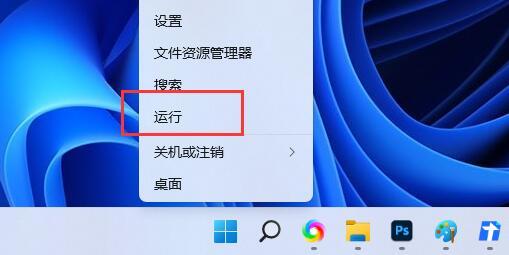Win11家庭版怎么开启管理员权限?Win11家庭版开启管理员权限的教程
正常情况下我们所购买的电脑所带的系统都是家庭版的,而家庭版一般默认的用户权限是标准用户,那么当我们需要使用到管理员权限的时候应该如何去开启呢?下面就跟着小编一起来看看Win11家庭版开启管理员权限的教程吧。
Win11家庭版开启管理员权限的教程
方法一
1、点击开始菜单,选择"设置"。
2、在设置窗口中,打开"帐户"。
3、进入帐户窗口后,切换至"家庭和其他用户"项,点击其他用户下的本地帐户→更改帐户类型。
4、最后将本地帐户设置为管理员并确定生效即可。
方法二
1、首先按下键盘上的"win+r"组合键打开运行。
2、接着在弹出的运行框中输入"gpedit.msc",按下回车确定。(Win11家庭版组策略编辑器开启方法)
3、在组策略编辑器中依次进入"计算机配置->Windows设置->安全设置->本地策略->安全选项"。
4、进入安全选项后双击右侧的"管理员账户状态"。
5、在管理员账户状态中,勾选"以启用",再点击下方"确定"保存即可获得管理员权限。
版权声明:
本站所有文章和图片均来自用户分享和网络收集,文章和图片版权归原作者及原出处所有,仅供学习与参考,请勿用于商业用途,如果损害了您的权利,请联系网站客服处理。